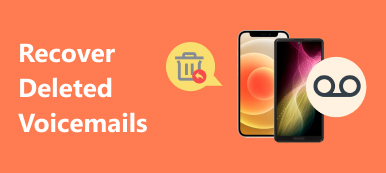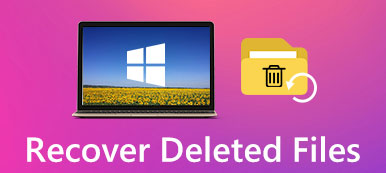Sommario
L'eliminazione accidentale di video importanti può essere frustrante. Fortunatamente, sono disponibili alcuni metodi per recuperare i video cancellati da computer e dispositivi mobili. In questo articolo, introdurremo 5 modi diversi per aiutarti a recuperare i tuoi preziosi ricordi o video di lavoro essenziali.
Scarica gratisScarica gratis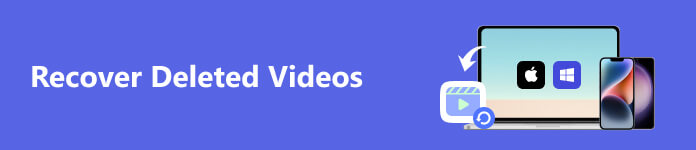
- Parte 1: Come recuperare i video cancellati da un computer
- Parte 2: Come ripristinare i video cancellati da iPhone
- Parte 3: come recuperare i video cancellati da Android
- Parte 4: Domande frequenti sul recupero dei video eliminati
Parte 1. Come recuperare i video cancellati da un computer
Nell'era digitale odierna, memorizzi una grande quantità di dati sui tuoi computer, inclusi video, foto e documenti. Tuttavia, elimini accidentalmente video o file importanti. Se hai bisogno di recuperare i video persi o cancellati dal tuo computer, sei nel posto giusto.
Questa parte mostra 3 modi per recuperare e riportare in vita i tuoi video persi. Quindi, niente panico. Puoi prima controllare la cartella Cestino (Mac) e il Cestino (Windows) del computer. Oppure puoi utilizzare un software di recupero avanzato.
Recupera i video cancellati con la cartella Cestino [Mac]
Quando elimini un video su un Mac, di solito viene spostato nella cartella Cestino, dove rimane finché la cartella non viene svuotata. Segui i passaggi seguenti per recuperare il video.
Passo 1 Fare clic e aprire il Cestino cartella nel Dock o naviga verso di esso nel Finder.
Passo 2 Individua il video eliminato, trascinalo fuori dal file Cestinoe direttamente sul tuo desktop.
Passo 3 Oppure puoi fare clic con il pulsante destro del mouse e fare clic Rimettere a posto per riportarlo nella sua posizione originale.
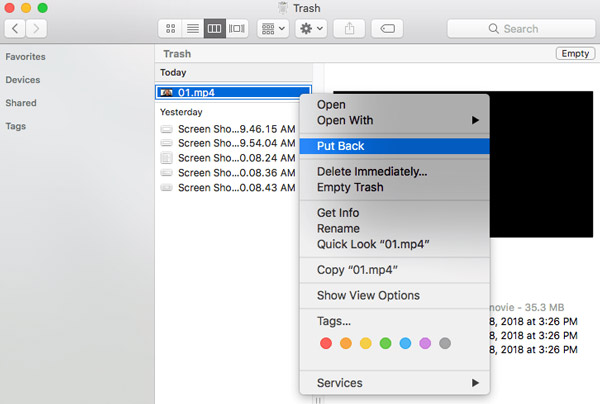
Tuttavia, è importante notare che la cartella Cestino è limitata e cancellerà automaticamente i file più vecchi quando si riempie. Pertanto, se hai eliminato il video per diversi anni fa, potrebbe non essere più disponibile nella cartella Cestino.
Recupera i video cancellati con il Cestino [Windows]
Quando elimini un video su un computer Windows, viene spostato nel Cestino invece di essere eliminato definitivamente. Ecco alcuni passaggi per recuperare i video eliminati su un computer Windows.
Passo 1 Fare doppio clic su Cestino sul desktop per aprirlo.
Passo 2 Puoi selezionare prima i video che desideri recuperare. Una volta selezionato, puoi trascinarlo fuori dal Cestino e direttamente sul desktop.
Passo 3 Nel frattempo, puoi fare clic con il pulsante destro del mouse sui video eliminati e fare clic Ripristinare per riportarli nella loro posizione originale.
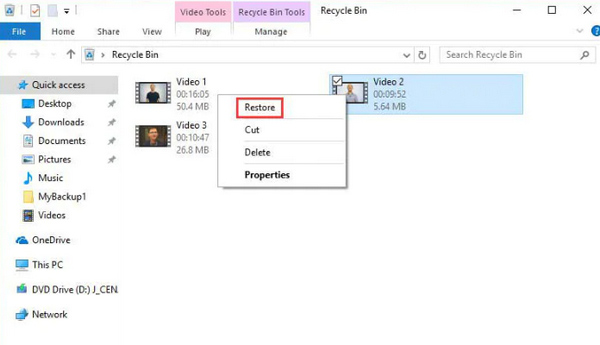
Quando lo spazio di archiviazione del computer Windows è pieno, questo Cestino non sarà in grado di salvare più file eliminati. Devi prima svuotare alcuni dei video. Tieni presente che questi video verranno eliminati definitivamente dal computer.
Recupera i video cancellati con il software di recupero dati [Windows e Mac]
Se i video eliminati vengono spostati dalla cartella Cestino e dal Cestino, ciò significa che prima di essere cancellati definitivamente dai computer. Quindi, puoi prendere in considerazione l'utilizzo di un software di recupero dati professionale se i video eliminati non si trovano in cartelle temporanee.
Apeaksoft Data Recovery è un potente strumento di ripristino in grado di risolvere problemi di perdita di dati dovuti a cancellazione errata, svuotamento del cestino o comandi Maiusc + Elimina senza backup. Questo strumento di recupero dati può aiutarti a scansionare e recuperare video, immagini, e-mail, documenti, ecc. Eliminati ad alta velocità. Inoltre, supporta il recupero diretto dei dati scansionati durante la scansione da Windows 11/10/8/7 o macOS. Segui i passaggi dettagliati per scansionare e recuperare i tuoi video persi.
Passo 1 Scarica gratuitamente e installa il programma di recupero dati sul tuo desktop.
Passo 2 Aprilo per accedere all'interfaccia principale. Spunta la casella di Video e seleziona il disco rigido da cui eseguire il ripristino. Successivamente, fai clic su Scannerizzare pulsante per avviare la scansione rapida.
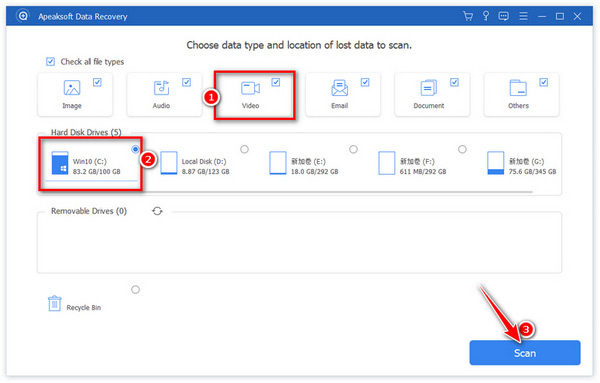
Passo 3 Dopodiché, se non riesci a trovare i video persi, puoi provare il Scansione profonda opzione per trovare più video in dettaglio.
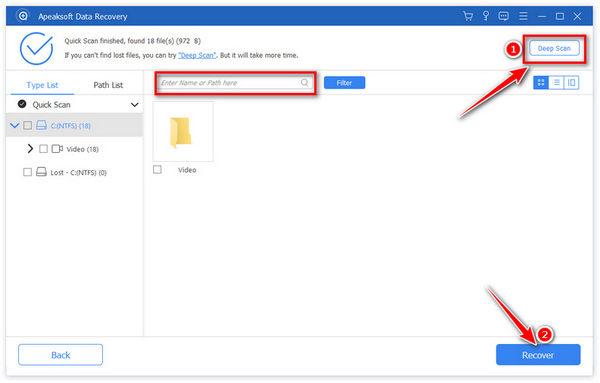
Passo 4 Ora puoi visualizzare i video ordinati per tipo o percorso nel pannello di sinistra. Clicca il Tipo elenco or Elenco dei percorsi per cercare i video eliminati. Oppure puoi anche inserire il nome o il percorso accanto a Filtro per trovare i video
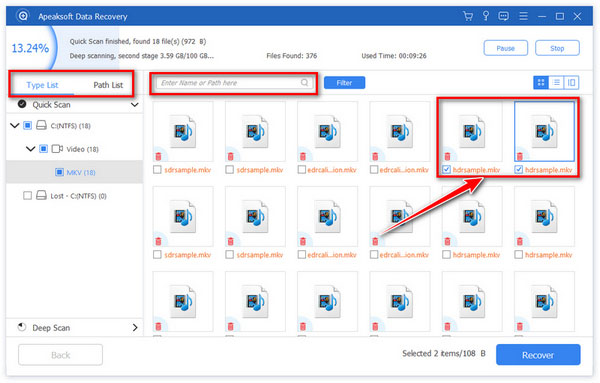
Passo 5 Seleziona i video e clicca Recuperare per recuperare i video cancellati sul tuo computer. Dopo il recupero, puoi facilmente impostare il percorso di salvataggio e visualizzare i video recuperati.
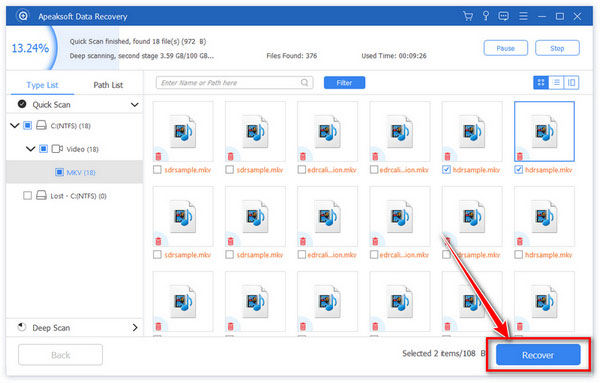
Questo recupero dati affidabile non memorizzerà alcun dato durante il ripristino dei file scansionati, quindi puoi fare affidamento su di esso.
Parte 2. Come ripristinare i video cancellati da iPhone
Se hai eliminato accidentalmente un video dall'app Foto del tuo iPhone, potresti essere in grado di recuperarlo utilizzando la funzione Eliminati di recente. Ecco come recuperare i video cancellati sul tuo iPhone.
Passo 1 Aprire il Foto app sul tuo iPhone.
Passo 2 Rubinetto Album nella parte inferiore dello schermo dell'iPhone. Scorri verso il basso per accedere all'album Eliminati di recente.
Passo 3 Seleziona il video a cui vuoi tornare e tocca Recuperare. Quindi tocca Recupera video per confermare il processo. Successivamente, il video recuperato verrà ripristinato nel file Video album o l'album in cui si trovava originariamente.
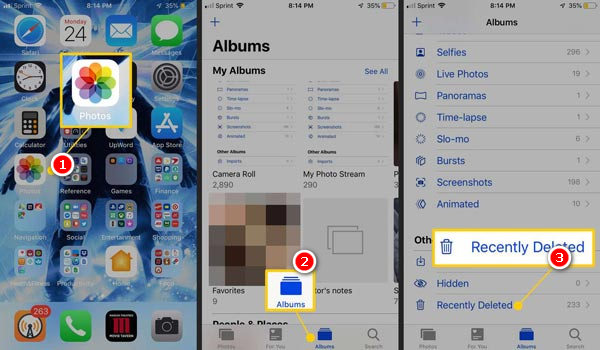
Nota:
Il ripristino da un ultimo backup potrebbe sovrascrivere tutti i dati recenti sul tuo iPhone, quindi esegui il backup del dispositivo prima di provare questo metodo.
 Apeaksoft iPhone Data Recovery
Apeaksoft iPhone Data Recovery
Parte 3. Come recuperare i video cancellati da Android
Se hai rimosso accidentalmente un video dall'app Galleria del tuo telefono Android, puoi comunque recuperarlo utilizzando la cartella Cestino o Cestino dell'app. Segui i passaggi per farlo.
Passo 1 Trova e inserisci il Galleria app sul tuo telefono Android.
Passo 2 individuare il Cestino or Bidone cartella in cui i video eliminati vengono temporaneamente archiviati prima di essere eliminati definitivamente.
Passo 3 Trova il video eliminato che hai perso e selezionalo. Quindi, tocca Recuperare or Ripristinare per recuperare il video perso.
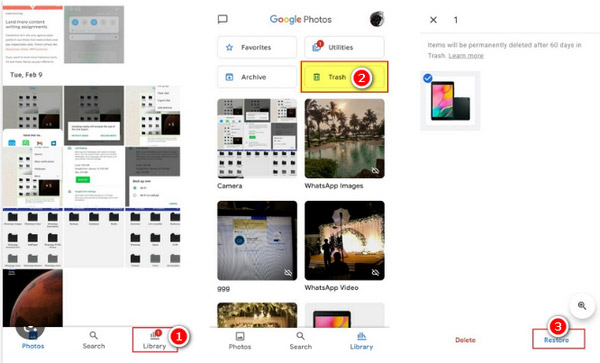
Tuttavia, tutti i video eliminati possono essere archiviati nella cartella Eliminati di recente all'interno dell'app Foto per un massimo di 30 giorni. Se hai eseguito il backup dei video con iCloud o iTunes, puoi anche provare a farlo recuperare i video cancellati sul tuo iPhone.
Nota:
Tu puoi solo recuperare tutti i video cancellati su Android dal Galleria app entro 30 giorni.
 Apeaksoft Android Data Recovery
Apeaksoft Android Data Recovery
Parte 4. Domande frequenti sul recupero dei video eliminati
Come recuperare i video di YouTube cancellati?
Se hai eseguito il backup dei video di YouTube eliminati con iTunes o servizi cloud prima del caricamento, puoi recuperarli dal backup. In alternativa, puoi utilizzare WayBackMachine di Internet Archive, contattare il team di supporto dell'assistenza di YouTube e provare alcuni software di recupero video, ecc. Dopo aver trovato i video di YouTube eliminati, puoi guardarli sui tuoi dispositivi.
Come recuperare i video TikTok cancellati dai telefoni cellulari?
Se hai bisogno di vedere i video TikTok eliminati prima di caricarli, puoi trovarli nell'app Galleria o Foto entro 30 giorni. Se desideri recuperare direttamente i video eliminati su TikTok, puoi contattare il team di assistenza.
I video cancellati su iPhone sono andati per sempre?
No. Puoi trovarlo nell'app Foto se lo rimuovi entro 30 giorni. Oppure puoi recuperarlo da un backup come iCloud o iTunes. Inoltre, puoi provare alcuni strumenti di terze parti per aiutarti.
Conclusione
Recuperare i video cancellati può essere semplice se agisci rapidamente e segui i passaggi appropriati. Ricorda, è sempre una buona idea eseguire il backup dei file importanti per evitare la necessità di recuperare i dati. L'archiviazione cloud o le unità esterne possono aiutarti a archiviare in modo sicuro copie dei tuoi video e altri file. Se hai altri problemi di recupero, lascia i tuoi commenti qui.